名刺情報に登録されている顧客に、訪問のお礼メールやあいさつメールを送信します。
メール一斉配信の方法については以下を参照してください。
メールの一斉配信
- 本機能の利用にはシステム設定の切り替えが必要です。 ご希望の場合は弊社サポートデスク宛てに連絡してください。
- 名刺より顧客へメール送信する場合は[名刺検索結果]画面、[名刺リスト]の名刺一覧から操作が可能です。
名刺からメールの送信
名刺からメールを送信する方法を説明します。
ここでは、[名刺検索結果]画面を例に説明します。
画面の見かた
1. [名刺検索結果]画面で、メールを送信したい名刺の ![]() をクリックし、[顧客メール送信]を選択します。
をクリックし、[顧客メール送信]を選択します。 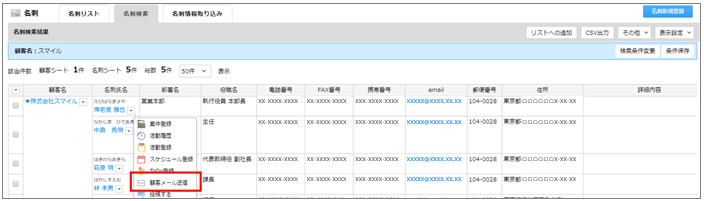
[顧客メール送信]画面が表示されます。
- スケジュール画面でも、スケジュールを参照しながら、顧客メール送信ができます。
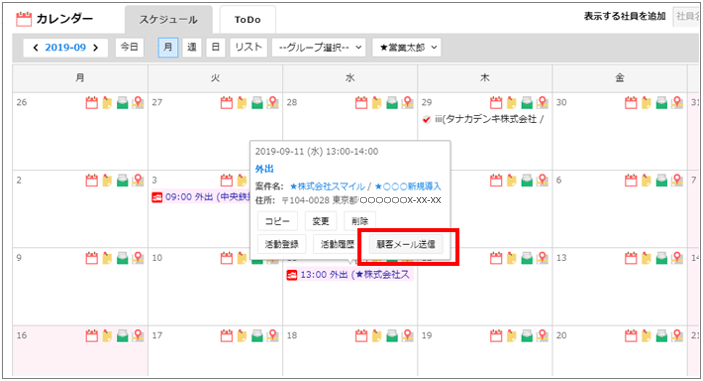
2. [メール設定]ボタンをクリックします。 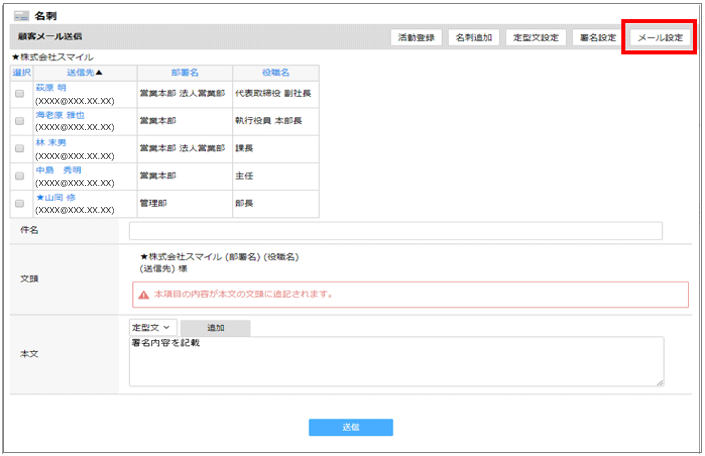
メール設定画面が表示されます。
3. [返信先メールアドレス][転送先メールアドレス]、自分の名前を入力し、[設定完了]ボタンをクリックします。
名前は全角で19文字以上を設定すると、送信されたメールで名前が表示されなくなります。 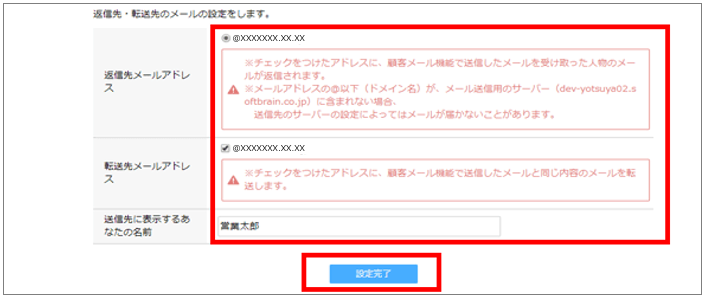
4. 送信相手にチェックを付け、[件名][本文]を入力して[送信]ボタンをクリックします。
[定型文設定]をクリックすると定型文の設定が、[署名設定]をクリックすると署名の設定ができます。 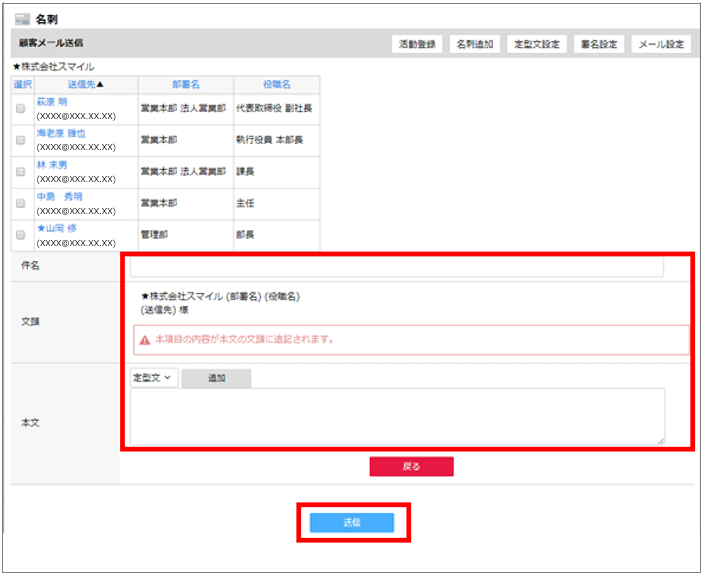
メール送信が失敗した場合は、エラーメッセージが表示されます。自分のメールアドレス確認してください。
メール送信履歴からの活動登録
顧客メールでメールを送信した履歴を、活動として登録する方法を説明します。
1. メールを送信後、[顧客メール送信]画面で[活動登録]ボタンをクリックします。 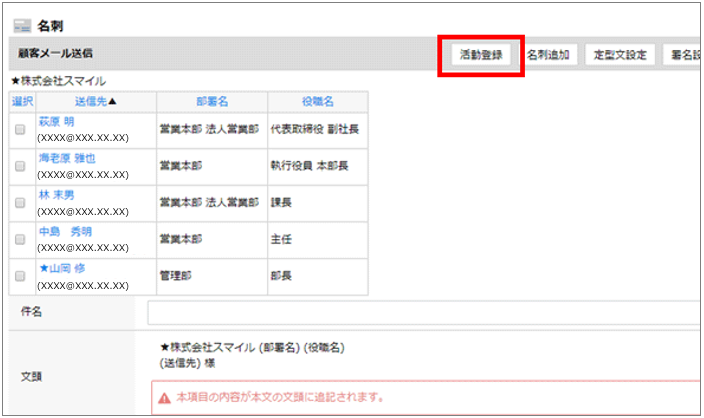
活動の[登録画面]が表示され、メールを送信した名刺が当日面談者に設定されます。
2. 各項目を入力し、[登録]ボタンをクリックします。
活動の登録方法については、以下を参照してください 。
活動の登録
